De VLC כבר דיברנו הרבה DesdeLinux, מאמר זה מנסה לרכז רבים מהטיפים שכבר פרסמנו כאן וגם, כדי לפרסם אפשרויות 'נוספות' אחרות ש-VLC מציעה לנו, כי זה לא סוד שהיום VLC הוא לא רק נגן מולטימדיה, אלא זה הרבה יותר..
1. להמיר קטעי וידאו ל- WebM ולהעלות אותם ליוטיוב
ב- Windows יש אין סוף כלים להמיר קטעי וידאו מפורמט אחד לאחר, בלינוקס יש לנו גם כמה, אבל לפעמים יש לנו ממש מולנו את הכלי שעוזר לנו לעשות מה שאנחנו רוצים, בכל הנוגע להמרת וידאו, VLC יכול להקל על החיים. כבר פבלו (בוא נשתמש בלינוקס) הסביר לנו כיצד לעשות זאת: כיצד להמיר קטעי וידאו לפורמט WebM (ולהעלות אותם ליוטיוב)
2. להמיר קטעי וידאו לפורמטים אחרים
זה משהו ברור למדי, אבל טוב לא להשאיר שום דבר לאמור ולא לומר זאת.
אם ברצונך להמיר סרטון לפורמט אחר, הנוהל כמעט זהה לזה שהוסבר בפוסט הקודם של פבלו, אולם אני משאיר אותו כאן:
1. פתח את VLC ולחץ Ctrl+R , חלון זה יופיע:
שם נלך לכפתור לְהוֹסִיף… דרכו נוכל לחפש את הסרטון אותו אנו רוצים להמיר לפורמט אחר. ברגע שנבחר בה, אפשרויות ההמרה יופעלו, משהו כזה יופיע:
כלומר, שם בפרופיל אנו יכולים לציין לאיזה פורמט אנו רוצים להמיר אותו, כמו גם שנוכל לשנות פרמטרים (איכות וכו ') אם נרצה באמצעות סמל ההעדפות, הפורמטים שהוא מביא כברירת מחדל אינם מעטים:
ואז היינו בוחרים בתיקיה שאנו רוצים שהקובץ החדש שהומר באמצעות הלחצן חקור
3. תקן אקולייזר VLC
עוגיה כבר סיפרה לנו על כך במאמר: 2 טיפים ל- VLC :
אני לא יודע אם הם שמו לב שגם כאשר אתה משנה איזו קביעה מוגדרת מראש של האקולייזר כשאתה סוגר ונפתח שוב השינויים לא נשמרים. מה לעשות הוא:
- לבקר כלים »העדפות» הכל »אודיו» פילטרים »אקולייזר
- איפה אומר קבוע מראש של אקולייזר בחר בקביעה המוגדרת מראש שבה ברצונך להשתמש, אין הבדל בין אחד לשני. שמתי את זו עם האוזניות.
- En רווח להקה יש לציין את הרווח של כל אחת מהלהקות, יתירות שווה את זה.
- En רווח עולמי ובכן, כל מה שהם רוצים לשים שם.
- שמור את השינויים והפעל מחדש את היישום.
4. מנע ממני לשנות את עוצמת הקול PulseAudio
בעיה קטנה נוספת שמטרידה אותי מאוד היא הנפח. אם אני מגדיל אותו מ- VLC זה גם מגדיל אותו ב- PulseAudio, אבל אם אני מקטין אותו, PulseAudio לא מוריד אותו שוב, הבן של ... מי שקרה יבין אותי.
הפיתרון קל מאוד.
- לבקר כלים »Preferences »אודיו
- En מודול יציאה בחר Au עזיבהנתן לאלסה.
- En מכשיר poner בְּרִירַת מֶחדָל.
- שמור והפעל מחדש.
5. הורידו כתוביות מ- VLC
אנו יכולים להשתמש בתוסף או בתוסף VLSub כדי להוריד את הכתוביות באופן אוטומטי. VLSub, מתחבר אוטומטית ל- OpenSubtitles.org ותומך בכמה שפות, כולל ספרדית כמובן.
להתקנתו:
1. אנו מורידים את VLSub דחוס ב- zip
wget https://github.com/exebetche/vlsub/archive/master.zip
2. אנו פותחים אותו:
unzip master.zip
3. אנו מעתיקים את הקובץ שהתיקיה בשם vlsub-master אל $ HOME / .local / share / vlc / lua / extensions / (במקרה והתיקיה לא קיימת, אנו יוצרים אותה)
mkdir -p $ HOME / .local / share / vlc / lua / extensions cp -R vlsub-master $ HOME / .local / share / vlc / lua / extensions /
4. ואז נותר להפעיל מחדש את VLC ו- voila, האפשרות הבאה תופיע:
אני מוצא את האפשרות הזו שימושית במיוחד, מכיוון שהיא חוסכת ממני לחפש בגוגל כתוביות לפרק החדש של הסדרה שאני מוריד מאתרים כמו סדרות yonkies, או ישירות מ- MediaFire או דומים.
6. פלייליסטים ב- YouTube ב- VLC
Jlcmux כבר סיפר לנו על כך דווקא במאמר: פלייליסטים ב- YouTube ב- VLC.
אנו מורידים את תוסף VLC שעושה את הקסם
אנו יוצרים את התיקיה / usr / share / vlc / lua / playlist /
לאחר שהורדנו את קובץ ה- LUA נצטרך להעביר או להעתיק אותו לנתיב: / usr / share / vlc / lua / playlist / אם אנו רוצים שהתוסף יעבוד עבור כל המשתמשים, או אם אתה רוצה אותו רק למשתמש אחד. $ HOME / .local / share / vlc / lua / playlist /
sudo cp archivo.lua /usr/share/vlc/lua/playlist/playlist.lua
לאחר שהעתקת את הקובץ, פשוט פתח את הנגן ועבור אל בינונית → פתח רשת פתוח (צירוף מקשים Ctrl + N) והזן בשדה המתאים את כתובת רשימת ההשמעה אותה אנו רוצים להשמיע. הכי טוב מכל זה אנו יכולים לשמור את הרשימה כפלייליסט של VLC, זאת על מנת שלא תצטרך להעתיק / להדביק את אותה כתובת שוב ושוב.
7. שלוט ב- VLC מאנדרואיד
טיפ מצוין נוסף שפבלו (בואו נשתמש בלינוקס) השאיר אותנו כבר במאמר:
1. התקן את Android שלט עבור VLC במכשיר האנדרואיד שלך.
2. ב- netbook, פתח את VLC באמצעות הפקודה הבאה:
vlc - extraintf = luahttp - מסך מלא - qt-start-minimized
זה מאפשר לשלוט ב- VLC ברשת (wifi).
ניתן להשיג את אותה תוצאה מהממשק הגרפי VLC:
i. פתח את VLC ואז כלים> העדפות> הצג הגדרות ולבדוק את האפשרות כל.
ii. ממשק> ממשקים עיקריים ובחר באפשרויות אינטרנט e שחקן לואה.
3. כדי ש- VLC יקבל שליטה מרחוק, עליך להוסיף את ה- IP של מכשיר ה- Android שלך לרשימת ה- IP הנתמכים.
פתח מסוף והפעל:
sudo nano /usr/share/vlc/lua/http/.hosts
הוסף את ה- IP של מכשיר ה- Android שלך ושמור את השינויים.
5. לבסוף, הפעל את אפליקציית Android VLC Remote מרחוק במכשיר Android שלך וודא שהיא מזהה את שרת VLC (במקרה שלי, ה- netbook) היטב.
לא רק שתוכלו לנגן, להשהות, להעלות / להוריד את הווליום וכו '. בנוסף, תוכלו לבחור את הקובץ להשמעה ולשנות את רשימת ההשמעה, הכל בנוחות הספה שלכם.
8. הקליטו את שולחן העבודה שלכם (screencast) באמצעות VLC
כדי להשיג זאת אנו נסמך שוב על האפשרויות המופיעות כאשר אנו לוחצים Ctrl+R אלא הכרטיסייה לכידת מכשיר:
שם אנו בוחרים פנימה מצב לכידה «שולחן עבודה», נשאר כפי שמוצג בתמונה הקודמת.
ואז אנחנו לוחצים על המרה / שמירה והוא ישאל אותנו באיזו תיקייה אנו רוצים לשמור את סרטון ההקלטה משולחן העבודה שלנו:
שם נלך לכפתור להפעיל וואלה, אתה תקליט את שולחן העבודה.
9. האזן לרדיו (Tunein) דרך האינטרנט באמצעות VLC
פבלו (שוב LOL!) עשה א פרסם על זה.
1. הורד את קובץ מיקוד מהדף הרשמי של התוסף (אל תוריד את הקבצים הנפרדים).
2. לפתוח את הקובץ שהורדת.
3. העתק את tunein.lua ל- ~ / .local / share / vlc / lua / sd (צור תיקיות שאינן קיימות, במידת הצורך)
4. העתק את radiotime.lua ואת streamtheworld.lua ב- ~ / .local / share / vlc / lua / playlist (צור תיקיות שאינן קיימות, במידת הצורך)
5. במקרה שתרצה לגשת ל- Tunein באמצעות שם המשתמש שלך (זה לא שלב חובה): שנה את שם המשתמש והסיסמה בקובץ tunein.lua. איפה אומר:
local __username__ = "diegofn"
local __password__ = "password"
... החלף את "diegofn" ואת "הסיסמה" באמצעות פרטי החשבון שלך.
6. פתח את VLC ועבור אל מעבר לתצוגה - רשימת השמעה. הרחב את הפריט «אינטרנט». יופיע פריט בשם TuneIn Radio.
7. נותר רק לנווט בתיקיות בתוך Tunein. חשוב לציין כי ייתכן שיידרשו מספר שניות להורדת רשימות ההשמעה, תלוי במהירות חיבור האינטרנט שלך.
10. האזן למוזיקה מהטרמינל עם VLC
במקרה זה היה זה אלב הסביר כיצד להשיג זאת:
אנו פותחים מסוף ושמים:
cvlc --extraintf ncurses /home/usuario/Musica/Album/*.mp3
כפי שניתן לראות בתמונה שמתחילה פוסט זה, אנו יכולים לראות את כל השירים שבחרנו באלבום. כדי לדלג על השיר אנו משתמשים במקש N, לחזור, המפתח P.
11. סוף!
ובכן, זהו זה.
באופן אישי אין לי ספקות ש- VLC הוא כיום נגן המולטימדיה השלם ביותר עבור לינוקס, אם כי בדרך כלל אני משתמש ב- SMPlayer (זה פותח אותי שניה מהר יותר מ- VLC, אני פרנואידי לגבי מהירות היישומים hehe).
האם אתה מכיר טיפים נוספים ל- VLC? האם המאמר היה שימושי עבורך?
לגבי
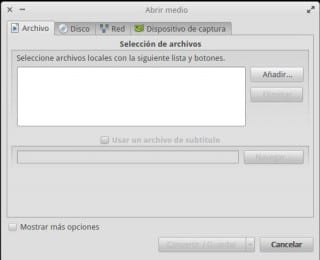
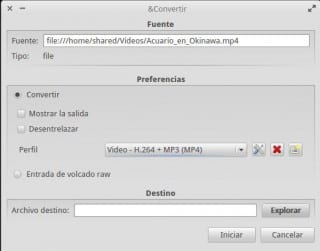
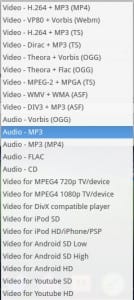
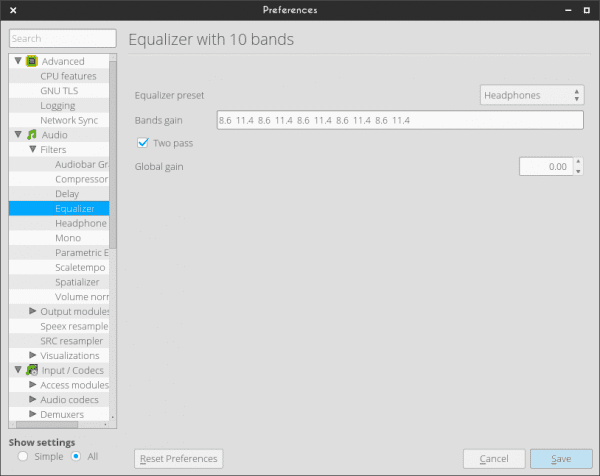
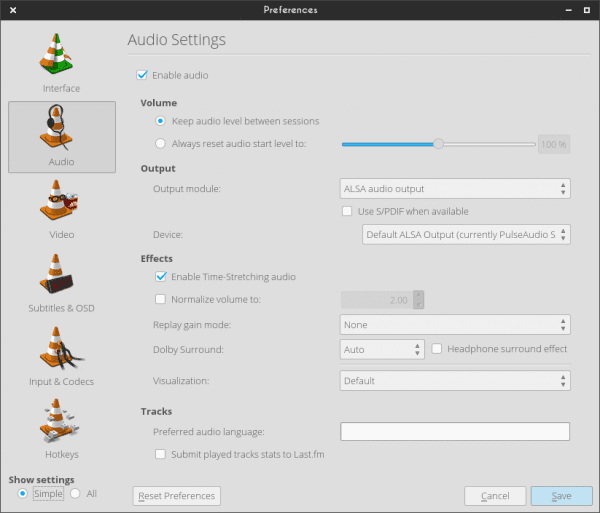

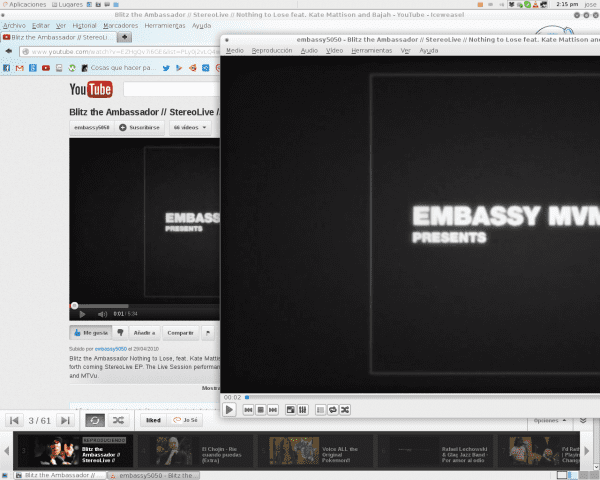


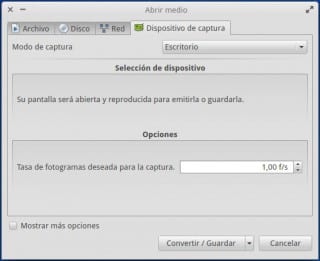

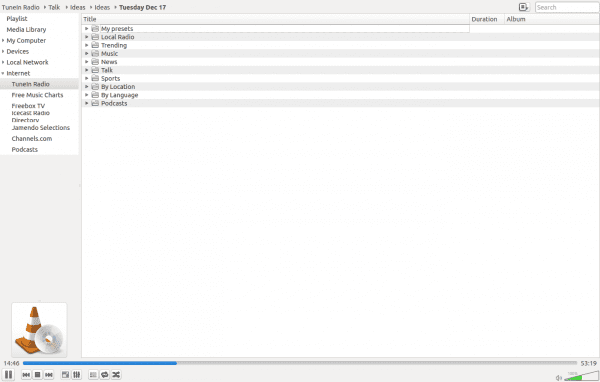
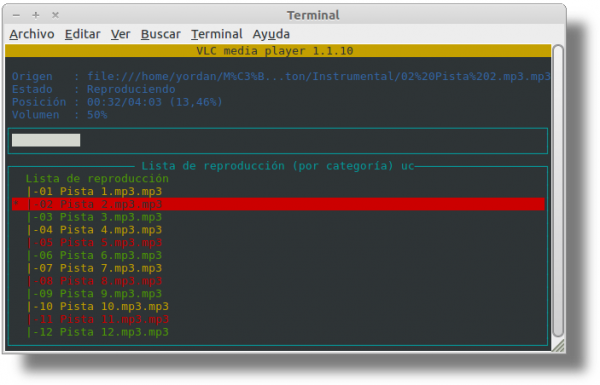
מצוין [/ מצב מר ברנס]
כמה דברים שלא ידעתי, הם באו אלי כמו פנינים 😉
גדול!
תודה אחי 😀
מאמר אדיר ...
תודה רבה על התגובה, הפוסט קצת ארוך אבל אני מקווה שהיה שווה את זה
מצוין
האמת לא הייתה אפילו מחצית ממה שעושה VLC
את הפלייליסט של יוטיוב אני נהדר
תודה על המידע
שימושי מאוד! 🙂
תודה על המידע, כמה פונקציות שלא הכרתי.
ברכות 😀
מאמר מאוד שלם ומהותי. תודה.
טיפים מעולים! זה עם כתוביות ישמש מעתה ואילך.
תודה ששיתפתם אותם.
ברכות.
ה- smplayer הרבה יותר טוב כשמדובר בהורדת כתוביות. אם אתה משתמש בזה הרבה זה מתאים לך.
מאמר מצוין, לא הכרתי את כל אותן פונקציות vlc, אני משתמש בה רק כדי להעתיק .. אבל עם זה אני מעריך את vlc יותר ..
דרישת שלום
מאמר טוב מאוד. VLC הוא אחד מאותם יישומים שהם כל כך טובים שהם הפכו בסיסיים עבור משתמשי güindous או mac. טיפים אלה מעשיים לכולם.
מעולה 😀
מאמר נהדר, זה מראה שאתה מטפל הרבה עם VLC, בלי לטרוח, אני מנצל את ההזדמנות להתייעץ מכיוון שהסרטונים ב- mkv ו- rmvb נחתכים, כמו עם כתמים ושמע ווידאו לא מתואמים.
כנתונים ניסיתי עם SMplayer והכל היה בסדר, כמו גם עם נהגים חינמיים ואז קנייניים. תודה וברכות.
ל- vlc יש הרבה פונקציות אבל מבחינת השמעת וידאו mplayer2 ו- mpv טובים יותר (vlc נתקל בבעיות ב- mkv משום מה)
תודה על הטיפ, חיפוש באינטרנט, כנראה שאני לא היחיד עם בעיות עם MKV ב- VLC.
ברכות.
רשימת היוטיוב חדשה, אבל אם ידעת שאתה יכול להפעיל סרטונים בלי להשתמש בתוסף, האפשרות "פתח רשת פתוחה"
לגבי
אפילו לא מתחשבים בכל מה שנגן מדיה פשוט יכול לעשות.
מוחא כפיים, מוחא כפיים ... נהדר! 🙂
לְחַבֵּק! פול.
טוב מאוד!
לא הכרתי את התוספים השימושיים האלה!
טוב זה נראה לי שאתה צריך לראות קטעי וידאו עם מקלט טלוויזיה כמובן אם יש לך uan שניתן לעשות עם ה- pvr כשיש לך מותקן, הוא מזהה את זה ותוכל להציג או לצלם את הסרטונים באמצעותו.
לחיים !.
אחד שניסיתי לאחרונה, אני לא יודע אם זה שימושי אבל זה מוזר, אולי משלב אותו עם השליטה לאנדרואיד http://totaki.com/poesiabinaria/2013/12/stream-de-lo-que-se-oye-por-nuestros-altavoces-con-vlc-y-pulseaudio/
יש לי אלבומים של אניגמה, גרגוריאן, טייסטו, ארמין ואן ביורן ... שמאופיינים בכך שאין הפסקות בין רצועה לרצועה. השאלה היא כיצד אוכל לגרום ל- VLC לכבד את המאפיין הזה עבורי? קורה שקפיצה נשמעת כשאתה עובר ממסלול אחד למשנהו (וזו הסיבה שלא עברתי ל- VLC לחלוטין).
האמת היא שאני אוהב VLC. זה הדבר הראשון שאני מתקין כשאני בודק הפצות לינוקס ... ברצוני לשאול שאלה כדי לראות אם למישהו יש תשובה, האם יש אפשרות לכבות את המחשב עם סיום ההפעלה? אם לא, האם יש נגן לינוקס שיש לו אפשרות זו?
ברכות, מזל טוב וחג שמח לכולם!
מאמר טוב מאוד, מוסבר היטב, לא היה לי מושג ש- vlc נתן כל כך הרבה משחק. יכול להיות שיש לו גם פונקציה לתמיכה ב- DLNA?
מזל טוב ותודה רבה.
אני משתמש ב- VLC כנגן וידיאו, אודיו ורדיו כמו shoutcast.
בקונסולה והכתוביות .. חם !!
שלום נהדר המאמר ההוא וכן, כמה דברים שלא הכרתי ואלה שהכי אהבתי היה 1: הכתוביות 😀 והשליטה עם vlc cel שניסיתי וזה נראה גיאני en
לגבי
הדבר היחיד שחסר ל- VLC הוא חנות מקוונת להתקרב קצת יותר ל- iTunes.